- Napake pri posodobitvi sistema Windows pojavljajo dovolj pogosto, da se štejejo za pogosto vprašanje v svetu računalništva.
- Če zaznate napako sporočila o morebitni napaki baze podatkov za posodobitev sistema Windows, nekateri slabi registri v sistemu Windows 10 preprečujejo operacijskemu sistemu dostop do mape C: / Windows.
- Na tej točki lahko zaženete orodje za odpravljanje težav ali osvežite računalnik in takoj odpravite težavo.
- Ko se soočate s podobnimi težavami, boste najverjetneje našli pomoč, ki jo iščete v našem namenu Napake sistema Windows 10 vozlišče.

- Prenesite orodje za popravilo računalnika Restoro ki je priložen patentiranim tehnologijam (patent na voljo tukaj).
- Kliknite Zaženite optično branje najti težave s sistemom Windows, ki bi lahko povzročale težave z računalnikom.
- Kliknite Popravi vse za odpravljanje težav, ki vplivajo na varnost in delovanje vašega računalnika
- Restoro je prenesel 0 bralci ta mesec.
Ko poskušate popraviti vaš Windows 10 Posodobitev funkcije, morda boste dobili sporočilo o napaki zaznana morebitna napaka baze podatkov posodobitve sistema Windows.
To je mogoče popraviti z uporabo spodnjih korakov za odkrita morebitna napaka baze podatkov Windows Update izdajo in se vrnite k običajni uporabi sistema Windows 10.
Kaj pomeni morebitna zaznana napaka baze podatkov Windows Update? Ta napaka pomeni to vaš operacijski sistem ne more dostopati do C: / Mapa Windows. To je posledica nekaterih slabih registrov znotraj sistema Windows 10.
Če boste v pravilnem vrstnem redu sledili spodnjim navodilom, boste to lahko odpravili v nekaj minutah svojega časa.
Pri posodobitvah sistema Windows se lahko pojavijo številne težave, v tem članku pa bomo obravnavali naslednje težave:
- Popravilo poškodbe baze podatkov posodobitve sistema Windows ni uspelo - Po mnenju uporabnikov se včasih lahko pojavijo težave z bazo podatkov Windows Update. Vendar pa je veliko uporabnikov poročalo, da na njihovem računalniku postopek popravila baze podatkov ni uspel.
- Napaka baze podatkov Windows Update 0x800f081f - Ta težava ima včasih kodo napake. Mnogi uporabniki so skupaj s tem sporočilom o napaki poročali o kodi 0x800f081f.
- Registracija napake baze podatkov Windows Update manjka ali je poškodovana - To je različica te težave, vendar bi jo morali odpraviti z eno od naših rešitev.
- Storitev posodabljanja napak baze podatkov Windows Update se ne izvaja - Številni uporabniki so poročali tudi o tej težavi. Po njihovem mnenju se zdi, da storitev posodabljanja v njihovem računalniku sploh ne deluje.
- Koda napake zbirke podatkov Windows Update 80072ee2 - To sporočilo o napaki je včasih priloženo s kodo napake in mnogi uporabniki so na svojem računalniku poročali o kodi napake 80072ee2.
- Baza podatkov Windows Update je zataknjena - Včasih se lahko pojavijo težave s sistemom Windows Update in več uporabnikov je poročalo, da je njihova baza podatkov zataknjena.
Kako lahko odpravim morebitno zaznano napako baze podatkov Windows Update?
1. Osvežite računalnik
- Odprite aplikacijo Nastavitve.
- Z levo miškino tipko kliknite ali tapnite Splošno možnost.
- Premaknite se v navedeno okno v Osvežite računalnik, ne da bi to vplivalo na vaše datoteke funkcija.
- Z levo miškino tipko kliknite ali tapnite Začeti v tej funkciji sistema Windows 10.
- Od tu boste morali slediti navodilom na zaslonu in počakati, da se ta postopek konča.
Opomba: Trajalo bo do trideset minut. - Po končanem postopku znova zaženite napravo Windows 10.
- Ponovno preverite, ali imate še vedno odkrita morebitna napaka baze podatkov Windows Update sporočilo.
Če imate težave z odpiranjem aplikacije Nastavitev, poglejte ta članek rešiti težavo.
2. Uporabite programsko opremo za popravilo drugih proizvajalcev
Z zanesljivim programom za popravilo sistema lahko optično preberete in prepoznate vse datoteke Windows, ki jih je treba popraviti, in obnovite vrednosti registra na privzete nastavitve.
Za popolnoma optimiziran OS in zdrav računalnik je pomembno, da poškodovane datoteke zamenjate z novimi. To orodje ima veliko bazo podatkov o nadomestnih datotekah in s preprostim klikom; lahko mu omogočite samodejno zamenjavo vseh poškodovanih datotek z zdravimi.
Ko programska oprema izvede zgoraj navedena dejanja, znova zaženite računalnik.
Windows Update naj bi izboljšal splošno zmogljivost vašega operacijskega sistema, vključil nove funkcije in celo nadgradil obstoječe. Vendar se včasih pojavijo določene napake naenkrat.
Na srečo, če naletite na takšne težave, obstaja specializirana programska oprema za popravilo sistema Windows, ki vam lahko pomaga hitro jih rešiti in se imenuje Restoro.
Napake v registru lahko popravite tako, da uporabite Restoro:
- Prenesite in namestite Restoro.
- Zaženite aplikacijo.
- Počakajte, da aplikacija poišče kakršne koli težave s stabilnostjo sistema in morebitne okužbe z zlonamerno programsko opremo.
- Pritisnite Začnite popravilo.
- Znova zaženite računalnik, da začnejo veljati vse spremembe.
Po končanem postopku bi moral računalnik delovati popolnoma v redu in vam ne bo treba več skrbeti za kakršne koli napake sistema Windows Update.
⇒ Poiščite Restoro
Izjava o omejitvi odgovornosti:Ta program je treba nadgraditi iz brezplačne različice za izvajanje nekaterih posebnih dejanj.
3. Zaženite orodje za odpravljanje težav
- Premaknite kazalec miške na zgornjo desno stran zaslona.
- Ko se vrstica s čarobnimi gumbi odpre, boste morali levo klikniti ali tapniti Iskanje funkcija.
- V iskalno polje vnesite Nadzorna plošča. Kliknite ali tapnite Nadzorna plošča ikono.
- Z levo miškino tipko kliknite ali tapnite Odpravljanje težav funkcija.
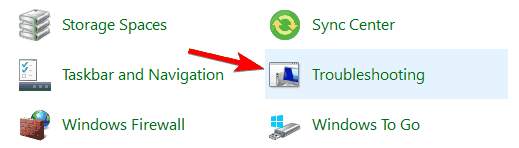
- Z levo miškino tipko kliknite ali tapnite Poglej vse na levi strani zaslona.
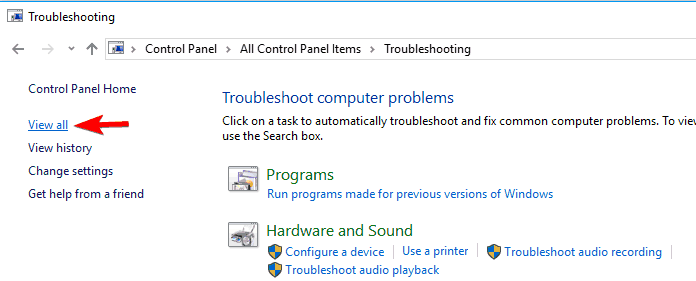
- Zdaj boste imeli seznam možnosti in morali boste levo klikniti ali tapniti Posodobitve sistema Windows.
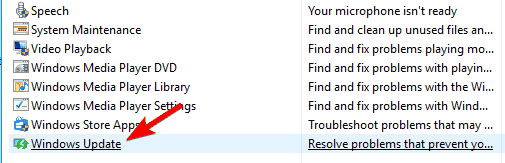
- Z levo miškino tipko kliknite ali tapnite Naslednji na spodnji strani okna.
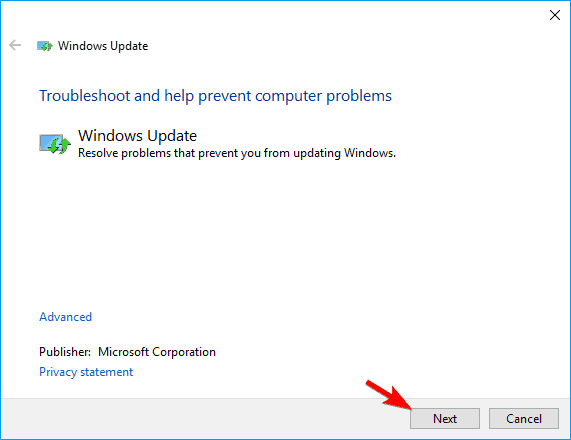
- Sledite navodilom na zaslonu, da dokončate orodje za odpravljanje težav s posodobitvami sistema Windows.
- Po končanem postopku za odpravljanje težav znova zaženite napravo Windows 10.
- Poskusite znova in preverite, ali imate še vedno isto sporočilo o napaki.
Ne morete odpreti nadzorne plošče v sistemu Windows 10? Oglejte si ta vodnik po korakih najti rešitev.
4. Izvedite SFC skeniranje
Če prejmete isto sporočilo o napaki, ga boste morda lahko odpravili s pregledom SFC. S tem pregledom boste odpraviti poškodbe datotek ki morda povzroča to napako.
Če želite izvesti skeniranje SFC, naredite naslednje:
- Pritisnite Tipka Windows + X odpreti meni Win + X. Zdaj izberite Ukazni poziv (skrbnik) s seznama. Če Ukazni poziv ni na voljo, lahko uporabite PowerShell (skrbnik) namesto tega.
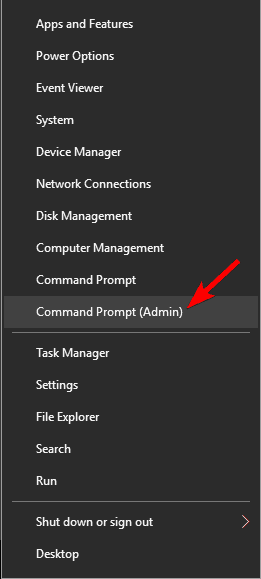
- Ko se ukazni poziv zažene, vnesite sfc / scannow in pritisnite Enter da ga zaženete. Zdaj se bo začel pregled SFC in poskusil popraviti računalnik. Upoštevajte, da lahko ta postopek traja približno 15 minut, zato ga ne prekinite.
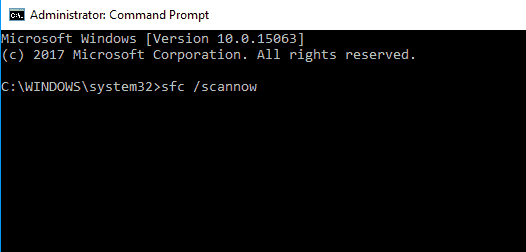
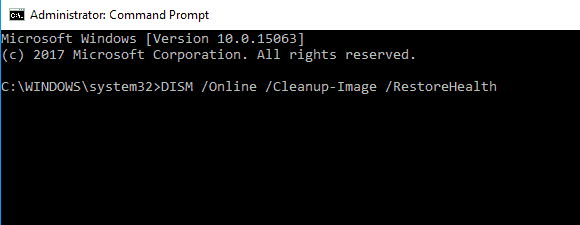
Ko je skeniranje SFC končano, preverite, ali se težava še vedno pojavlja. Če imate še vedno to težavo, boste morda želeli namesto tega poskusiti uporabiti optično branje DISM. Če želite to narediti, odprite Ukazni poziv kot skrbnik in zaženi DISM / Online / Cleanup-Image / RestoreHealth ukaz.
Upoštevajte, da lahko DISM skeniranje traja 20 minut ali več, zato ga ne prekinjajte. Po končanem skeniranju preverite, ali se težava še vedno pojavlja.
Če prej niste mogli zagnati skeniranja SFC, ga poskusite zagnati po skeniranju DISM in preverite, ali je težava odpravljena.
- PREBERI VEČ: Ukaz Scannow se je ustavil, preden je postopek končan? Ne skrbite, za vas imamo enostavno rešitev.
5. Znova zaženite storitev posodobitve sistema Windows in preimenujte prizadete datoteke
Zaženite sistemsko skeniranje, da odkrijete morebitne napake

Prenesite Restoro
Orodje za popravilo računalnika

Kliknite Zaženite optično branje najti težave s sistemom Windows.

Kliknite Popravi vse odpraviti težave s patentiranimi tehnologijami.
Zaženite optično branje računalnika z orodjem za popravilo Restoro in poiščite napake, ki povzročajo varnostne težave in upočasnitve. Po končanem pregledovanju bo popravilo poškodovane datoteke nadomestilo s svežimi datotekami in komponentami sistema Windows.
Včasih lahko sporočilo o napaki popravite preprosto tako, da onemogočite storitev Windows Update in preimenujete prizadete imenike. Če želite to narediti, sledite tem korakom:
- Odprto Ukazni poziv kot skrbnik. Če želite več informacij o tem, preverite prejšnjo rešitev.
- Kdaj Ukazni poziv odpre se, vnesite naslednje ukaze:
- Net stop wuauserv
- Net stop cryptSvc
- Čisti zaustavitveni bit
- Net stop msiserver
- Ren C: WindowsSoftwareDistribution SoftwareDistribution.old
- Ren C: WindowsSystem32catroot2 Catroot2.old
- Neto začetek wuauserv
- Neto začetek cryptSvc
- Neto začetni bit
- Neto zagon msiserver
Po zagonu teh ukazov znova zaženite računalnik. Ko se računalnik znova zažene, poskusite znova namestiti posodobitve sistema Windows.
Če imate težave z dostopom do ukaznega poziva kot skrbnik, si ga raje podrobneje oglejte ta vodnik.
6. Izvedite čisti zagon
Včasih se težava lahko pojavi zaradi aplikacij drugih proizvajalcev. Aplikacije lahko motijo delovanje sistema Windows in povzročijo, da se prikaže to sporočilo.
Če želite najti problematične programe, morate čisto zagnati tako:
- Pritisnite Tipka Windows + R. in vnesite msconfig. Pritisnite Enter ali kliknite v redu.
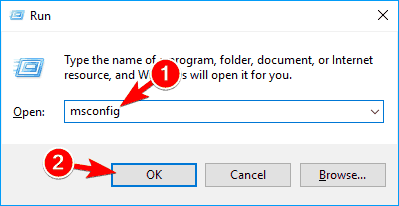
- Pojdi na Storitve zavihek in preverite Skrij vse Microsoftove storitve. Kliknite na Onemogoči vse .
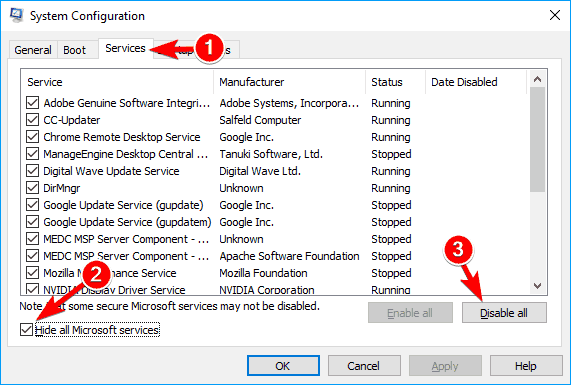
- Zdaj se pomaknite do Začeti in kliknite Odprite upravitelja opravil.
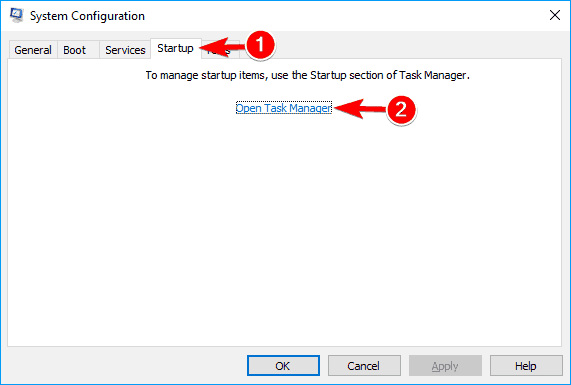
- Zdaj se bo prikazal seznam zagonskih aplikacij. Z desno miškino tipko kliknite prvo aplikacijo na seznamu in izberite Onemogoči. Ta korak ponovite za vse aplikacije na seznamu.
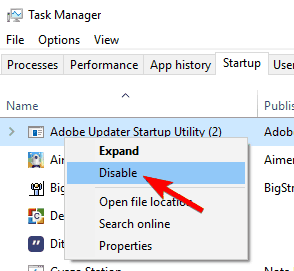
- Zdaj se vrni na Konfiguracija sistema okno in kliknite na Prijavite se in v redu da shranite spremembe. Če ste pozvani, da znova zaženete računalnik, izberite Znova zaženite zdaj možnost.
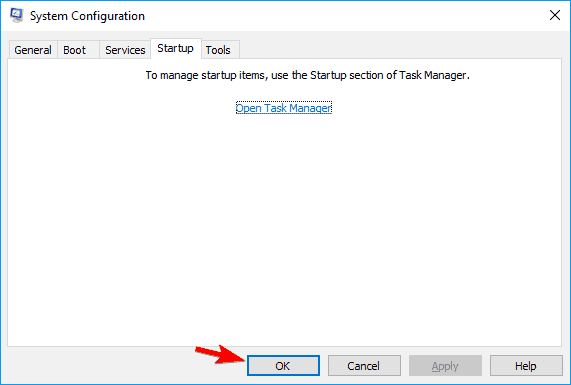
Če vas zanima, kako dodati ali odstraniti zagonske aplikacije v sistemu Windows 10, Oglejte si ta preprost vodnik.
- PREBERI VEČ: Ne morete odpreti upravitelja opravil? Ne skrbite, za vas imamo pravo rešitev.
Po ponovnem zagonu računalnika preverite, ali se težava še vedno pojavlja. V nasprotnem primeru je težavo povzročila ena od onemogočenih aplikacij ali storitev.
Če želite odpraviti vzrok težave, morate omogočiti onemogočene aplikacije in storitve eno za drugo, dokler ne najdete tiste, ki povzroča to težavo.
Upoštevajte, da morate računalnik znova zagnati po omogočanju nabora aplikacij ali storitev. Ko najdete problematično aplikacijo, jo lahko odstranite, posodobite ali onemogočite.
To je to, pet metod, kako lahko popravite svoj odkrita morebitna napaka baze podatkov Windows Update sporočilo o napaki v sistemu Windows 10.
Spodaj nam lahko pišete, če so vam te rešitve ustrezale ali če potrebujete dodatno pomoč pri tej težavi.
Po potrebi uporabite to Priročnik za odpravljanje težav Orodje za odpravljanje težav je prenehalo delovati.
- Kako popravim Napaka baze podatkov Windows Update?
Kot je opisano v tem vodnik za odpravljanje morebitne napake baze podatkov Windows Update, obstaja nekaj delujočih rešitev, ki jih lahko uporabite. Na primer, lahko osvežite svoj računalnik.
- Kje je shranjena baza podatkov Windows Update?
Baza podatkov Windows Update je shranjena na sistemskem pogonu. Natančneje, morda ga najdete v C: WINDOWSSoftwareDistributionDownload.
 Še vedno imate težave?Popravite jih s tem orodjem:
Še vedno imate težave?Popravite jih s tem orodjem:
- Prenesite to orodje za popravilo računalnika ocenjeno z odlično na TrustPilot.com (prenos se začne na tej strani).
- Kliknite Zaženite optično branje najti težave s sistemom Windows, ki bi lahko povzročale težave z računalnikom.
- Kliknite Popravi vse odpraviti težave s patentiranimi tehnologijami (Ekskluzivni popust za naše bralce).
Restoro je prenesel 0 bralci ta mesec.
Pogosto zastavljena vprašanja
Vžiganje pregledov SFC in DISM sta priporočena postopka za hitro odpravljanje težave. Lahko zaženete tudi orodje za odpravljanje težav s sistemom Windows Update.
Po potrebi uporabite to Priročnik za odpravljanje težav Orodje za odpravljanje težav je prenehalo delovati.
Kot je opisano v tem vodnik za odpravljanje morebitne napake baze podatkov Windows Update, obstaja nekaj delujočih rešitev, ki jih lahko uporabite. Na primer, lahko osvežite svoj računalnik.
Baza podatkov Windows Update je shranjena na sistemskem pogonu. Natančneje, morda ga najdete v C: WINDOWSSoftwareDistributionDownload.
Ta napaka pomeni, da vaš operacijski sistem ne more dostopati do C: / Mapa Windows.


